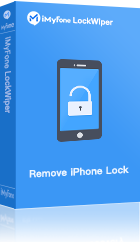Als u op zoek bent naar oplossingen om MDM iPhone of iPad te verwijderen, bent u hier aan het juiste adres. In dit artikel zullen we je vertellen hoe je iPhone/iPad beheer op afstand kunt verwijderen zonder wachtwoord.
Voordat ik u de oplossingen laat zien, wil ik u eerst voorstellen wat MDM is en hoe het werkt.
Alles over iPhone Remote Management (MDM)
Wat is Beheer op afstand (MDM)
MDM is een afkorting voor Mobile Device Management, het is een protocol dat systeembeheerders de mogelijkheid geeft om iOS-apparaten te beheren door opdrachten van een centrale server naar iOS-apparaten op het netwerk te sturen. Het wordt vaak gebruikt in bedrijven en scholen.
Als MDM is ingeschakeld, heeft de beheerder beheerbevoegdheid op afstand over iPhones/iPads. De persoon kan elk profiel controleren, verwijderen of installeren, en ze kan toegangscodes verwijderen en de apparaten die ze beheert verwijderen.
Hoe weet ik of mijn iPhone/iPad onder toezicht staat en wordt beheerd
Veel mensen weten niet dat hun iPhone of iPhone een MDM-slot heeft, omdat er geen duidelijke indicatie op staat. Volg deze stappen om te controleren of extern beheer op uw iPhone of iPad is geïnstalleerd:
Stap 1. Open Instellingen, je ziet hierboven "Deze iPhone staat onder toezicht van en wordt beheerd door XXX".
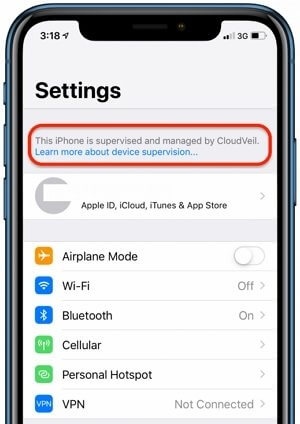
Stap 2. Ga naar Instellingen > Algemeen > Profiel- en apparaatbeheer.
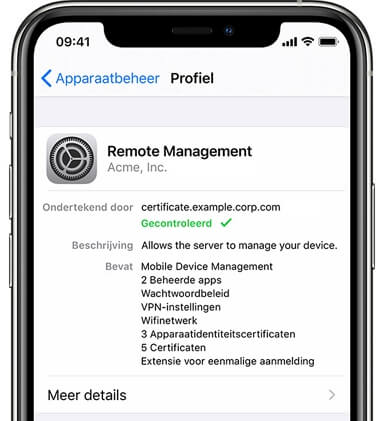
Als u ook merkt dat de batterij van uw de batterij van uw iPhone snel leeg raakt, de reactie zou vertraging zijn of de locatie is altijd aan, waarschijnlijk staat uw iPhone onder toezicht en wordt beheerd door MDM.
Verwijder MDM zonder wachtwoord in 1 klik
Als je een iPhone of iPad hebt die is vergrendeld door MDM-beheer op afstand of als je een MDM-profiel hebt geïnstalleerd, en je kunt je apparaat niet normaal gebruiken, dan kun je de iMyFone LockWiper-iOS MDM-verwijderaar, het zal u helpen om de MDM-vergrendeling te verwijderen, zodat u kunt genieten van uw apparaat als een nieuw apparaat.
Kenmerken van iMyFone LockWiper
- Met één klik verwijdert u MDM op iPhone/iPad zonder wachtwoord.
- Oplossing met één klik voor iOS-foutmeldingen zoals 'iPhone is geblokkeerd, verbind met iTunes'.
- Reset iPhone snel zonder Apple ID-wachtwoord.
- Compatibel met alle iOS-versies en alle modellen, inclusief iOS 17/16 en iPhone 15/14.
Klik hieronder om het te downloaden en uit te proberen!
Volg de stappen om de MDM-vergrendeling op uw iPhone/iPad nu te omzeilen
Stap 1: Download en installeer iMyFone LockWiper op uw computer. Start het op en kies de modus MDM omzeilen in de hoofdinterface.
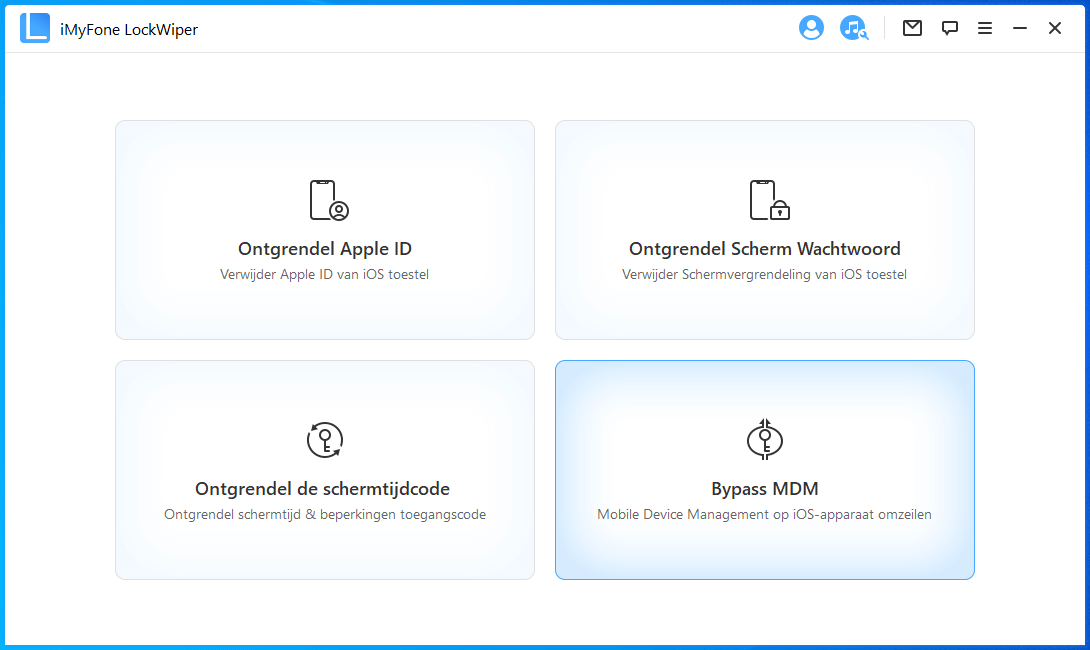
Stap 2: Sluit uw apparaat met een USB-kabel aan op de computer.
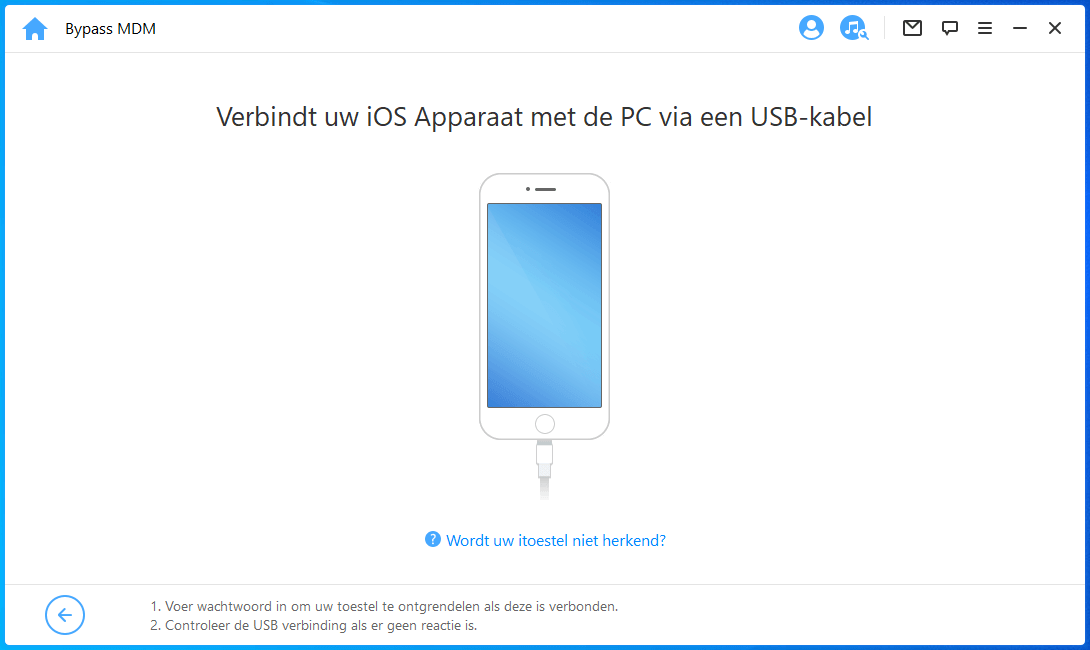
Stap 3: Klik op Start Bypass om het proces te starten of start uw iPhone/iPad opnieuw op voordat u MDM verwijdert als uw apparaat MDM-beperkt is.
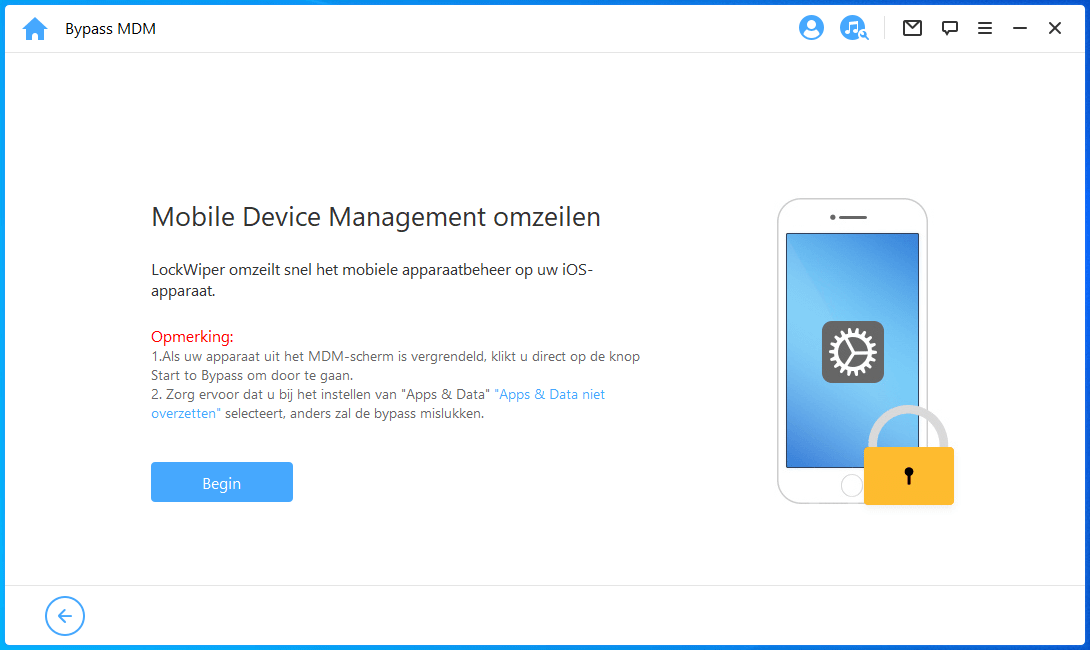
Stap 4: Met slechts een paar minuten kunt u de MDM-vergrendeling op iPhone/iPad wissen. Zo eenvoudig is het om MDM te verwijderen. Begin nu te genieten van uw apparaat!
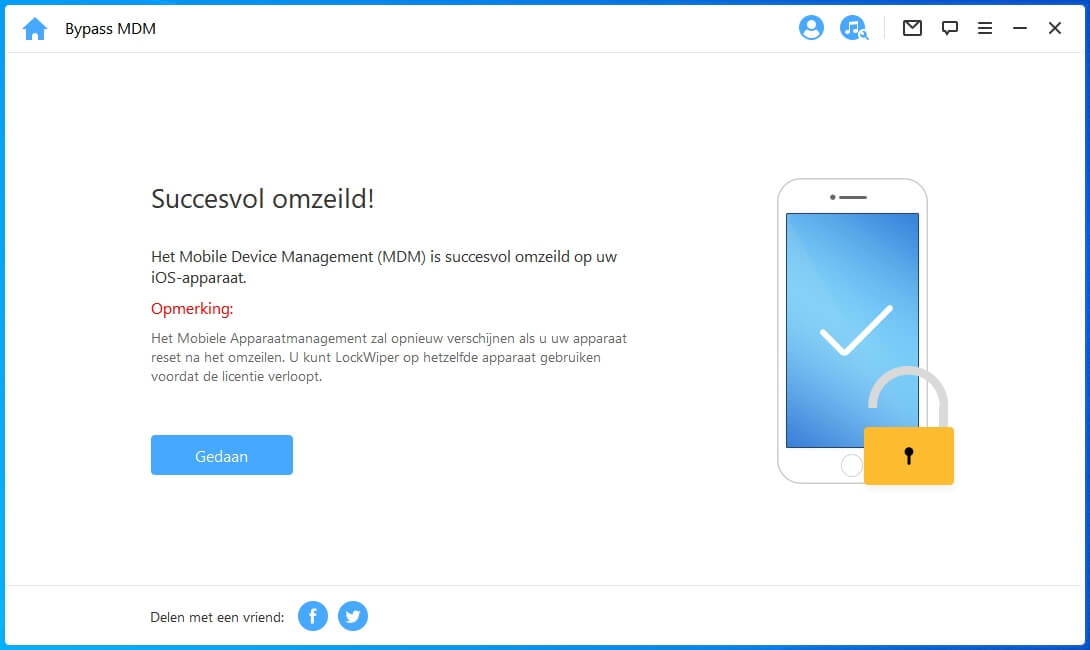
Video-tutorial om MDM op iOS-apparaten te verwijderen
Je kunt deze video ook bekijken om te zien hoe het eigenlijke proces is om MDM op de iPhone te verwijderen.
Pros
- Verwijder MDM op iPhone/iPad met een slagingspercentage van meer dan 99%
- Het is veilig, er is geen risico op gegevensverlies of beschadiging van het apparaat
- Eenvoudig te gebruiken, geen technische kennis vereist
- Het is betaalbaar en toepasbaar voor verschillende soorten iOS-apparaten
Nadelen
- Je moet het apparaat op de computer aansluiten
Veelgestelde vragen over het verwijderen van MDM-vergrendeling op iPhone/iPad
Heeft u nog steeds veel vragen over hoe u MDM van iPad of iPhone kunt verwijderen? Of vraag je je af of je MDM van je apparaat moet verwijderen? Bekijk hier de sectie met veelgestelde vragen.
1 Wat is het verschil tussen de profielen MDM en MDM-beheer op afstand?
Configuratieprofielen kunnen worden geïnstalleerd wanneer u bepaalde apps installeert, terwijl MDM-beheer op afstand wordt weergegeven wanneer u een iPhone of iPad opnieuw opstart waarop een MDM is geïnstalleerd die wordt beheerd door een school of bedrijf. Of je hebt een tweedehands apparaat dat is vergrendeld door het MDM-activeringsvergrendelingsscherm en waarvoor een gebruikersnaam en wachtwoord moeten worden ingevoerd.
2 Kan ik het MDM-vergrendelingsscherm omzeilen?
Ja. Het omzeilen van iPhone/iPad MDM is een effectieve manier om dit probleem op te lossen. iMyFone LockWiper kan u helpen MDM-vergrendelingsbeperkingen op zowel iPhone als iPad te omzeilen zonder wachtwoord.
Daarna kun je het gebruiken om apps te installeren of te doen wat je maar wilt, zonder enige beperking.
3 Kan ik MDM-profielen op iPhone of iPad verwijderen?
Je kunt sommige apps rechtstreeks uit het MDM-profiel van je apparaat verwijderen in de instellingen van je apparaat, maar dit werkt niet als je apparaat onder toezicht staat van een school of bedrijf. In dit geval heeft u een professionele MDM-ontgrendelingstool nodig, zoals LockWiper.
4 Hoe kan ik extern beheer uitschakelen met een wachtwoord?
Mogelijk moet u een toegangscode invoeren wanneer u het MDM-profiel van uw apparaat verwijdert, maar dit is niet de toegangscode voor schermvergrendeling. Wanneer profielen zijn geïnstalleerd, stuurt het een pincode naar uw e-mail, dus controleer uw e-mail om de toegangscode te ontvangen.
Conclusie
Kun je geloven dat het vervelende MDM-probleem zo gemakkelijk kan worden opgelost? De nieuwe versie van iMyFone LockWiper heeft dit mogelijk gemaakt. Probeer het nu en bevrijd uw apparaat van MDM-blokkering.
Heeft u vragen of wilt u iets zeggen? Laat een reactie achter en je krijgt zeker een reactie. Bedankt voor het lezen.